"Saya sedang membuat sebuah video presentasi menggunakan beberapa trek MP3 dan berharap untuk tambahkan subtitel ke videonya juga. Bisakah saya konversi audio dalam MP3 ke subtitel SRT? Dan, MP3 ke Konverter Subtitel mana yang harus saya gunakan?"
Sangat mungkin jika tujuan anda untuk konversi audio MP3 ke teks dalam format SRT. Persyaratan umumnya terjadi ketika anda berharap membuat sebuah slide atau presentasi dengan audio dan tambahkan subtitel soundtracknya untuk membantu agar penonton bisa lebih baik memahami kontennya. Anda hanya butuh akses MP3 ke konverter subtitel yang handal, untuk selesaikan prosesnya. Artikel ini akan menyoroti perangkat yang terbaik untuk konversi MP3 ke SRT tanpa kesulitan!
Bagian 1. 6 Cara Terbaik Konversi MP3 ke SRT
Periksalah 6 perangkat online yang bisa secara instan konversi MP3 ke SRT secara gratis!
1. Sonix
Sonix pergunakan proses jaringan neuron yang canggih dan pembelajaran mesin untuk ubah file audio anda ke subtitel dalam beberapa menit Pada dasarnya ini sebuah alat transkripsi yang konversi audio ke dalam format SRT daripada file TXT. Bahkan, fiturnya tawarkan kredit gratis 30 menit untuk ubah MP3 ke SRT.
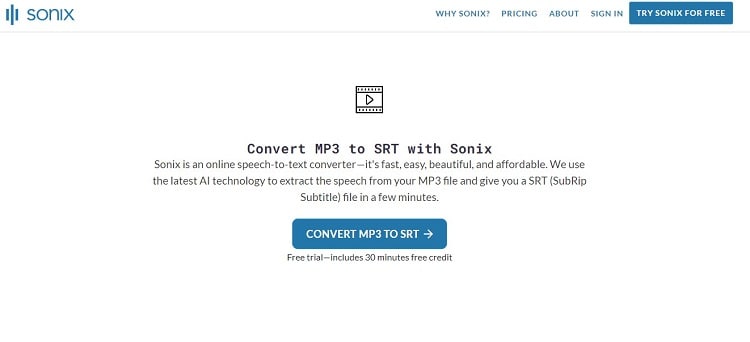
Kelebihan
Gratis coba
Akurat
Antarmuka yang ramah pengguna
Kekurangan
Wajib membuat akun
Meminta informasi kartu kredit
Paket berlangganan yang mahal
2. ConvertHelper
ConvertHelper adalah platform multibahasa yang menawarkan antarmuka yang bersahaja, untuk konversi file MP3 ke dalam subtitel SRT. Disamping itu, perangkat ini sepenuhnya gratis. Layanan lainnya yang tersedia adalah video, ebook, dan konversi gambar.
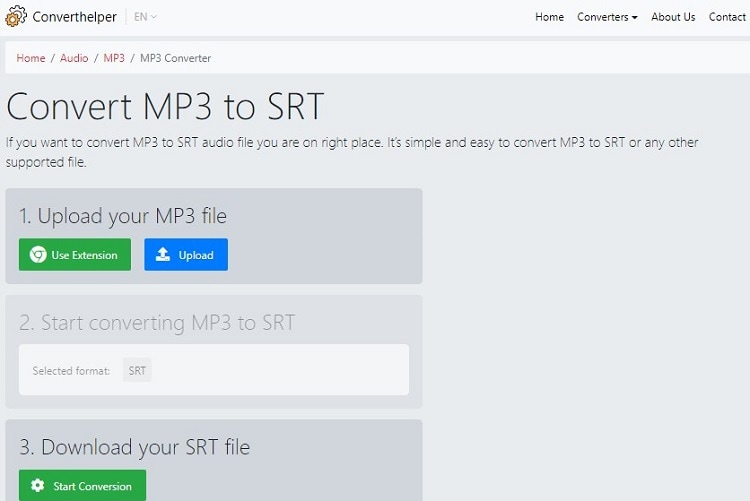
Kelebihan
Ekstensi Chrome
Fiturnya tawarkan format subtitel lain seperti VTT dan SUB
Kekurangan
Tidak ada dukungan layanan pengguna
Terkadang sering gagal saat mendeteksi audio
3. Veed.io
Konverter Veed menawarkan sebuah layanan gratis ucapan-ke-teks untuk konversi trek audio ke subtitel SRT dalam waktu singkat. Harga paketnya sangat masuk akal. Meski demikian, jika anda berharap untuk kelola sebuah file media dengan pergunakan alat Veed secara gratis, hasilnya akan ada watermark.
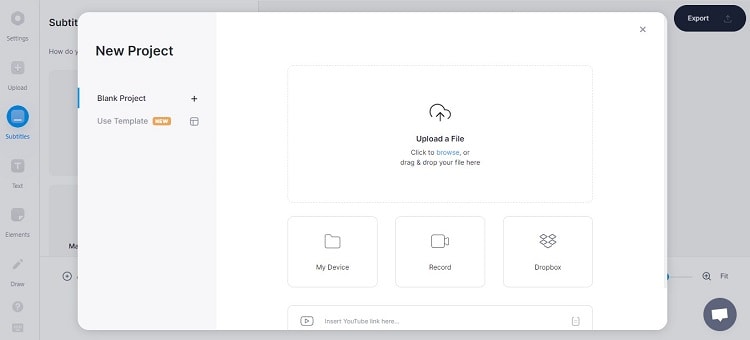
Kelebihan
Cepat dan handal
Mendukung banyak format audio seperti WAV, M4A, dan AAC
Kekurangan
Gratis transkripsi audio hanya selama 10 menit saja
Tidak ada layanan pengguna
4. Keevi
Keevi bisa konversi MP3 ke SRT subjudul atau teks dalam beberapa menit saja tanpa perlu download software atau aplikasi apa pun. Selain itu, layanannya gratis untuk dipergunakan dan tidak membutuhkan persyaratan ketrampilan teknis apapun karena ada panduan interaktif UI selama proses konversi file.
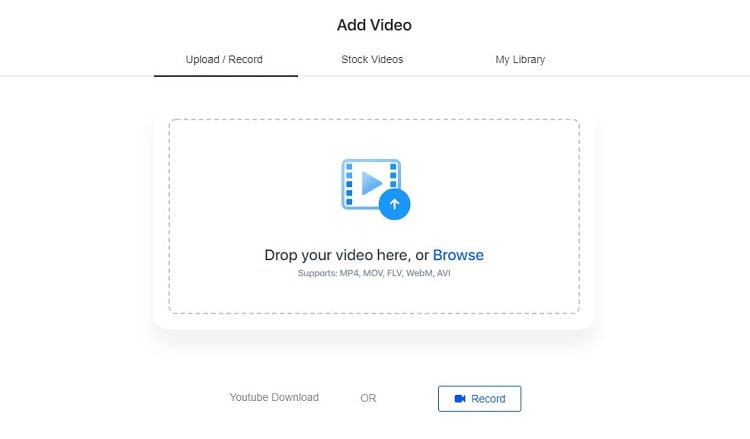
Kelebihan
Akurat
Mendukung multi bahasa
Kekurangan
Terkadang sering macet saat sedang konversi file
5. HappyScribe
HappyScribe bisa konversi transkrip sebuah rekaman audio ke teks dalam 60+ bahasa. Antarmukanya ramah pengguna dan bersahaja, yang membantu hasilkan subtitel anda dengan cepat dan mudah untuk diedit.
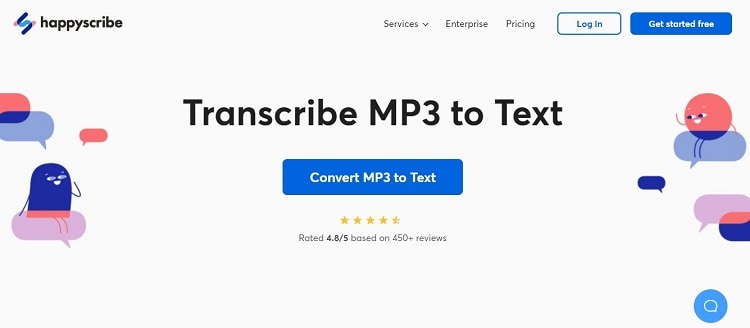
Kelebihan
Integrasi Cloud
Tangguh
Kekurangan
Butuh 24 jam untuk menyelesaikan sebuah transkripsi
Hanya ada layanan gratis selama 10 menit
Butuh pendaftaran
6. Amber Script
AmberScript adalah layanan online yang dapat mengelola file MP3 anda dan transkripsikannya menjadi format TXT. Lagipula, konversi MP3 ke teks lebih sederhana dan cepat berkat teknologi perangkat lokal Automatic Speech Recognition atau ASR.
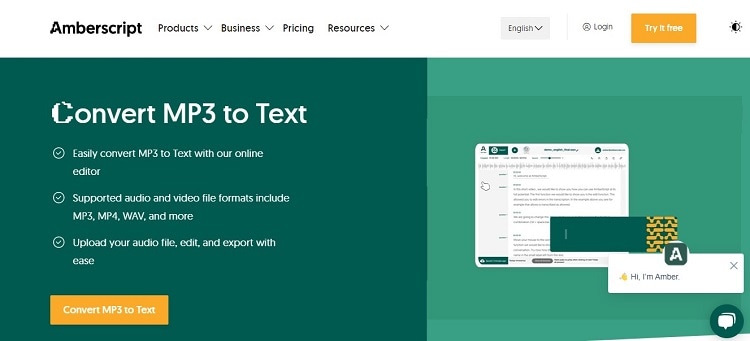
Kelebihan
Mendukung layanan gratis selama 30 menit
Transkripsikan 39 bahasa
Kekurangan
Mahal
Akurasi yang rendah di versi gratisnya
Bagian 2. Bonus Tips: Bagaimana Hasilkan Subtitel Otomatis Dari Video Secara Langsung
Aspek umum dari konverter online MP3 ke SRT ada di bagian daftar sebelumnya apabila anda tidak bisa transkripsikan sebuah file audio dengan batasan tertentu secara gratis.
Batasan ini sangat tidak membantu ketika anda butuh untuk konversi file audio yang besar menjadi subtitel dengan cepat. Jika itu kasusnya, solusi terbaik dan satu-satunya yang tersedia adalah pergunakan fitur Editor Subtitle Wondershare UniConverter, yang tawarkan generator subtitel otomatis.
Pertama, buat video slideshow atau presentasi menggunakan MP3, dan unggah ke UniConverter. Berfungsi akan berhati-hati dan secara akurat mendengarkan ucapan di sebuah file video dan konversikan ke subjudul SRT di berbagai bahasa. Ketersediaannya bukanlah sebuah masalah sebagai UniConverter karena tersedia untuk semua Windows dan versi macOS.
Berikut ini adalah beberapa fitur tambahan dan praktis yang tersedia dengan Subtitle Editor di UniConverter:
Wondershare UniConverter Toolbox Video Lengkap untuk Windows dan Mac
Subtitle Editor terbaik untuk Mac dan Windows yang menawarkan cara manual dan otomatis untuk menambahkan/edit subtitel.
Letakkan subtitel di film untuk ditonton tanpa halangan apapun.
Konversi video ke 1000+ format dengan kecepatan yang 90x lebih cepat daripada cara online.
Kompresi Batch video tanpa kehilangan kualitasnya.
Editor video yang mudah dipergunakan untuk trim, potong, crop, tambah watermark, mengubah kecepatan video, dll.
Fitur berbasis AI yang bagus meliputi Watermark Editor, Smart Trimmer, Auto Reframe, Background Remover, dan masih banyak lagi.
Toolbox yang tangguh termasuk Pembuat GIF, Konverter Gambar, CD Burner, Pengoreksi Media Metadata, dll.
Jika anda tidak tahu caranya hasilkan subtitel dari video secara otomatis, maka lihatlah panduan langkah demi langkah dibawah ini:
Langkah 1 Unggah video ke UniConverter
Pertama, jalankan program pada desktop anda. Setelah layar beranda ditampilkan, klik Toolbox yang ada disebelah kiri. Lalu, dibagian bawah Fitur Nilai Tambah, pilih Editor Subtitel, yang akan segera membuka jendela baru. Klik Tambah untuk impor video.
Langkah 2 Akses Fitur Subtitel Otomatis
Klik pada tombol Buat Subtitel Otomatis, dan pilih Bahasa Video sebelum menekan panel Mulai Sekarang.
Langkah 3 Ekspor Subtitelnya
Setelah membuat file SRT, anda bisa tetap berada di Editor dan personalisasikan dengan mengatur posisi dan jenis hurufnya. Terakhir, klik tombol Ekspor dan pilih opsi file SRT sebelum menekan tombol Ekspor sekali lagi untuk mengunduhnya.
